كيفية إزالة سوار ساعة أبل

هل حان الوقت لاستبدال سوار Apple Watch الخاص بك؟ سنوضح لك كيفية إزالة سوار Apple Watch الخاص بك في هذا البرنامج التعليمي المفيد.
هل تواجه خطأ ERR_NAME_NOT_RESOLVED أثناء الوصول إلى أي موقع ويب؟ إذا كانت الإجابة بنعم ، فقد تواجه بعض المشكلات الخطيرة في حل هذه المشكلة. من خلال هذه المقالة ، سنساعدك على فهم مشكلة ERR_NAME_NOT_RESOLVED هذه حتى تتمكن من التخلص من هذه المشكلة بسهولة.
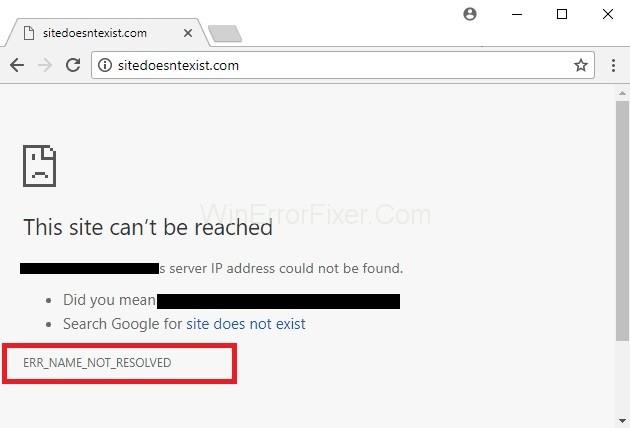
لمعلوماتك ، يظهر ERR_NAME_NOT_RESOLVED عادةً عندما تحاول تسجيل الدخول إلى موقع ويب معين ، لكن النظام غير قادر على حل عنوان DNS لهذا الموقع. مما يؤدي إلى ظهور رسالة خطأ تخبرنا أن صفحة الويب غير متوفرة.
عادةً ما تؤدي المشكلات المتعلقة بعنوان DNS إلى ظهور خطأ ERR_NAME_NOT_RESOLVED حيث يتم حظر عنوان DNS للإنترنت بواسطة الخادم الخاص بك بدلاً من إظهار النتائج بسبب استمرار عدم حلها ، ويظهر الخطأ على شاشتك.
المعنى الفني لهذا ERR_NAME_NOT_RESOLVED هو أنه لا يمكن حل الاسم ، بشكل عام بسبب التهيئة الخاطئة على جهاز الكمبيوتر أو جهاز التوجيه أو المشكلات المتعلقة بموقع الويب الذي تحاول تسجيل الدخول إليه.
ومع ذلك ، يمكنك دائمًا حل هذه المشكلة عن طريق مسح ملفات تعريف الارتباط الخاصة بالمتصفحات الخاصة بك ، ومسح وتجديد DNS ، وتغيير DNS الخاص بك إلى DNS العام لـ Google ، عن طريق التحقق من برنامج جدار الحماية والأمان الخاص بك لأنه قد يحظر الوصول إلى صفحة الويب هذه ، باستخدام VPN أو تدوير الطاقة لجهاز التوجيه الخاص بك. يمكنك اختيار أي من الطرق التالية المذكورة أعلاه بما يناسب حالتك.
محتويات
كيفية إصلاح ERR_NAME_NOT_RESOLVED في Google Chrome
هذا الخطأ شائع ويمكن أن يحدث في أي وقت. ومع ذلك ، هناك سيناريوهان محتملان ينطبقان على معظم المستخدمين الذين يواجهون هذه المشكلة. الآن ، سوف نمر في هذين السيناريوهين واحدًا تلو الآخر حتى تتمكن من فهم ERR_NAME_NOT_RESOLVED بشكل أفضل قليلاً ، وبعد ذلك ، يمكنك إصلاحه في أي وقت من الأوقات.
الحل 1: الموقع الذي تحاول الوصول إليه هو موقع الويب الخاص بك ويعرض ERR_NAME_NOT_RESOLVED
بشكل عام ، ما يحدث هو أنه كلما قمت بإنشاء موقع ويب ، تحصل على استضافته ومن ثم يتم منحك خوادم أسماء فريدة ، والتي تحتاج إلى تحديث مع سجلات المجال. ولكن عندما لا تقوم سجلات المجال بتحديث أسماء الاستضافة ، فإنها تظهر على أنها غير صالحة أو غير متوفرة.
وبالتالي ، من المهم جدًا التأكد من تحديث خوادم الأسماء الخاصة بك مع سجلات المجال. يعد GoDaddy أحد أكثر مسجلات النطاقات شيوعًا ، والذي يضمن بحد ذاته تحديث خوادم الأسماء الخاصة بك من وقت لآخر.
إذا كنت تريد التحقق من حالة خادم الاسم الخاص بك ، فيمكنك التحقق من الإعدادات بالانتقال إلى intodns.com/your-domain-name.com
إذا كان موقعك لا يعمل فقط وكانت جميع المواقع الأخرى تعمل ، فيمكنك الاطلاع على تقارير nslookup من موجه الأوامر. من أجل هذا،
الخطوة 1: أولاً ، اضغط على Windows Key + R. في مربع التشغيل الذي ظهر ، اكتب CMD واضغط على موافق .
الخطوة 2: ثم اكتب nslookup your-site.com واضغط على Enter .
إذا لم يُرجع عنوان IP صالحًا ، أو إذا كان يخبرنا أن المجال غير موجود ، أو أي خطأ آخر ، فيجب عليك التحقق مع مضيفك.
الحل 2: الموقع الذي تحاول الوصول إليه هو موقع عام ، يمكن الوصول إليه في أي مكان آخر ولكن ليس فقط على جهازك
إذا كانت هذه هي الحالة ، فإننا نقترح عليك تغيير DNS الخاص بك إلى DNS العام المقدم من Google. سيساعد هذا على الأرجح في تجنب المشكلات الناجمة عن مشكلة DNS. لهذا ، اتبع التعليمات الواردة أدناه:
الخطوة 1: أولاً ، اضغط على Windows Key + R معًا لفتح مربع حوار التشغيل.
الخطوة 2: بعد ذلك ، اكتب ncpa.cpl وانقر فوق موافق .
الخطوة 3: بعد ذلك ، انقر بزر الماوس الأيمن فوق محول الشبكة واختر خصائص ، ثم تمييز / تحديد بروتوكول الإنترنت الإصدار 4 (TCP / IPv4) وانقر فوق خصائص .
الخطوة 4: الآن ، ضع علامة على استخدام عناوين خادم DNS التالية.
الخطوة 5: أخيرًا ، اكتب الكود التالي في الحقلين وانقر فوق موافق واختبار.
8.8.8.8
8.8.4.4
الحل 3: امسح ذاكرة التخزين المؤقت لمضيف Google Chrome وتعطيل إجراءات الشبكة المتوقعة
هذا هو الحل الثاني الأكثر فاعلية لمشكلة ERR_NAME_NOT_RESOLVED ، والتي نجحت بالفعل مع العديد من المستخدمين. ستوجهك الخطوات التالية لمسح ذاكرة التخزين المؤقت لمضيف Chrome:
الخطوة 1: أولاً وقبل كل شيء ، افتح google chrome وانقر على الإعدادات ثم حدد الإعدادات المتقدمة.
الخطوة 2: بعد ذلك ، انقر فوق الخصوصية.
الخطوة 3: الآن ، ابحث عن توقع إجراءات الشبكة لتحسين أداء تحميل الصفحة أو استخدم خدمة التنبؤ لتحميل الصفحات بسرعة أكبر وتعطيلها .
الخطوة 4: بعد ذلك ، اكتب chrome: // net-internals / # dns في شريط عنوان الكروم واضغط على زر Enter .
الخطوة 5: أخيرًا ، انقر فوق مسح ذاكرة التخزين المؤقت للمضيف .
هذا كل ما عليك فعله لمسح ذاكرة التخزين المؤقت لمضيف Google Chrome ، وسيعمل هذا بالتأكيد.
الحل 4: قم بتحديث DNS الخاص بك على نظام تشغيل MAC OS X
يعد تحديث التطبيقات أو البرامج التي بها مشكلات هو الإصلاح الشامل الذي يعمل في تصحيح كل خطأ تقريبًا. لذلك ، يمكنك دائمًا تطبيق هذه الطريقة لإصلاح مشكلة ERR_NAME_NOT_RESOLVED . لتحديث DNS الخاص بك على MAC OS X ، يمكنك اتباع التعليمات الواردة أدناه:
الخطوة 1: أولاً ، انقر على أيقونة Apple من أعلى اليسار ثم اختر تفضيلات النظام. الآن ، انقر فوق رمز الشبكة وتأكد من تحديد المحول النشط (إيثرنت أو لاسلكي) ، ثم انقر فوق متقدم.
الخطوة 2: بعد ذلك ، انتقل إلى علامة التبويب DNS وانقر فوق الرمز + وأضف DNS التالي إليه. قم أيضًا بإزالة DNS الموجود ، إن وجد.
8.8.8.8
8.8.4.4
هذا هو. يمكنك الآن التحقق من المشكلة عن طريق تسجيل الدخول إلى نفس الموقع. إذا استمر ظهور رمز الخطأ ERR_NAME_NOT_RESOLVED ، فانتقل إلى الطريقة التالية التي ذكرناها أدناه.
وظائف مماثلة
استنتاج
نأمل أن تساعدك هذه المقالة في الحصول على حل مناسب لإصلاح الخطأ ERR_NAME_NOT_RESOLVED والوصول إلى موقع الويب المطلوب الذي تريد تسجيل الدخول إليه.
هل حان الوقت لاستبدال سوار Apple Watch الخاص بك؟ سنوضح لك كيفية إزالة سوار Apple Watch الخاص بك في هذا البرنامج التعليمي المفيد.
أصبحت نوافذ الويب المنبثقة مرادفة للصفحات غير المرغوب فيها، حيث تقوم معظم المتصفحات بحظرها افتراضيًا. بين الحين والآخر، على الرغم من ذلك، قد يحتوي الموقع على
Sims 4 هو الإصدار الأحدث من سلسلة الألعاب التي بدأت منذ ما يقرب من 20 عامًا. واليوم، يقدم ميزات وإعدادات مخفية لمنح المستخدمين
نظرًا لأن الحياة أصبحت أكثر افتراضية، فقد أصبحت معرفة كيفية إرسال مرفق بنجاح في تطبيق Messenger الخاص بك، سواء كان ذلك لأسباب تجارية أو شخصية، أمرًا ضروريًا.
هناك العديد من الأسباب التي قد تجعلك تحب التصوير والمونتاج. يمكنك تصوير الأماكن التي زرتها والأشخاص الذين تحبهم والتقاط أي لحظة خاصة ترغب فيها
إذا واجهت خطأ في بيان Steam غير متوفر، فهذا يعني فشل عميل Steam في الوصول إلى البيان. يحدث الخطأ عندما يتعذر العثور على النظام الأساسي
باستخدام خرائط Google، يمكنك زيارة أماكن جديدة دون القلق بشأن الضياع. كل ما عليك فعله هو إدخال موقع البداية والوجهة،
أثناء تسجيل الحساب في Telegram، يجب عليك إضافة رقم هاتف إلى بياناتك الشخصية. إذا كنت مهتمًا بتأكيد شخص آخر
على الرغم من أنه تم إنشاؤه بواسطة الشركة الأم لـ TikTok، إلا أن CapCut يوفر تحكمًا أكبر بكثير في الفيديو مقارنة بـ TikTok. يمكنك استخدام أدوات التحرير الممتازة من CapCut للقيام بذلك
إذا كنت تفضل الحفاظ على خصوصيتك عن طريق إخفاء المساحة خلفك أثناء مكالمات Zoom، فقد يكون من مصلحتك الاستفادة من تعتيم Zoom
اكتشف كيفية تحويل Amazon Echo Show الخاص بك إلى إطار صور رقمي باستخدام Amazon Photos في هذا الدليل.
لديك فرصة لجعل Chrome متصفحك الافتراضي عند استخدامه لأول مرة. إذا تخطيت المطالبة، فلا يزال بإمكانك استخدام المتصفح
يساعد نموذج الطلب عبر الإنترنت الشركات في الحصول على الطلبات من عملائها دون أي متاعب. باستخدام نموذج الطلب، يمكن للعملاء تقديم طلبات المنتجات وتصنيعها
عندما يتعلق الأمر بالبساطة والأمان والميزات، حقق AnyDesk نجاحًا فوريًا في مشاركة سطح المكتب بدون زمن استجابة، متجاوزًا برنامج TeamViewer بسرعة. اذا أنت
يقدم موقع YouTube للمشاهدين العديد من ميزات إمكانية الوصول لتحسين تجربة المشاهدة لديهم. اثنان منها عبارة عن ترجمات مصاحبة وتسميات توضيحية مغلقة. مع الأخيرة
جزء أساسي من رحلاتك بين النجوم في Starfield هو إثارة بناء مواقع استيطانية في عوالم غريبة. الموارد التي يمكنك جمعها من هذه
لقد قمت بالبحث، واتخذت قرارك، وترغب في الاستثمار في أحد الأسهم، لكن الأسواق لم تفتح بعد. ولحسن الحظ، هذه ليست مشكلة لأن
يجب أن يكون تنزيل التطبيقات من متجر Google Play عملية مباشرة. ومع ذلك، قد يواجه المستخدمون أحيانًا مشكلة حيث تكون الملاحظة الموجودة على الملف
إذا كنت تستخدم ChatGPT بشكل متكرر لإزالة الغموض عن جميع استفساراتك، فقد تجد عدم القدرة على البحث في محادثاتك السابقة مشكلة كبيرة.
Facebook Marketplace عبارة عن منصة ممتازة يمكنك استخدامها إذا كنت ترغب في بيع بعض ممتلكاتك غير المستخدمة أو إذا كنت تتطلع إلى شراء شيء ما. ولكن يمكن


















